แก้ไข Skype ทำให้ตัดการเชื่อมต่อบนพีซี

Skype การตัดการเชื่อมต่อและเชื่อมต่อใหม่อย่างต่อเนื่องแสดงว่าการเชื่อมต่อเครือข่ายของคุณไม่เสถียรหรือคุณมีแบนด์วิดท์ไม่เพียงพอ

ข้อผิดพลาด Skypebridge.exe บางครั้งอาจปรากฏขึ้นบนหน้าจอเมื่อคุณรีสตาร์ทคอมพิวเตอร์ โดยปกติหมายความว่าคุณต้องติดตั้งการอัปเดต Skype และ Windows 10 ล่าสุด แต่ข้อผิดพลาดนี้ยังสามารถระบุได้ด้วยว่าโปรแกรมหรือแอปของบริษัทอื่นกำลังบล็อก Skype
SkypeBridge.exe เป็นโมดูลที่ใช้โดย Skype สำหรับ Windows 10 App เท่านั้น บทบาทหลักคือการสร้างและจัดการไอคอนถาดระบบ เนื่องจากแอป Microsoft Store ไม่มีการรองรับไอคอน System Tray
การอัปเดตแอป Skype จะช่วยให้คุณหลีกเลี่ยงข้อผิดพลาดนี้ได้ โดยปกติ หากมี Skype เวอร์ชันใหม่ คุณจะได้รับการแจ้งเตือนการอัปเดตเมื่อคุณเปิดแอป คลิกที่การแจ้งเตือนเพื่ออัปเดต Skype
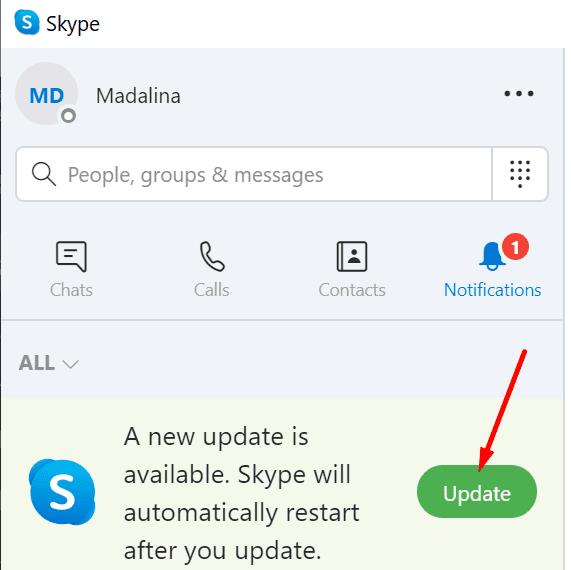
นอกจากนี้ คุณต้องอัปเดตเวอร์ชันระบบปฏิบัติการของคุณด้วย โดยไปที่การตั้งค่า → อัปเดตและความปลอดภัย → Windows Update → ตรวจสอบการอัปเดต
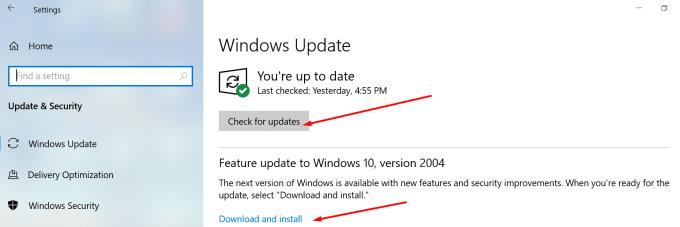
รีสตาร์ทเครื่องคอมพิวเตอร์และตรวจสอบว่าข้อผิดพลาด Skypebridge.exe หายไปหรือไม่
หากคุณไม่ค่อยได้ใช้แอปนี้ คุณสามารถถอนการติดตั้งแอปจากอุปกรณ์ของคุณได้
แต่ถ้าคุณใช้ Skype เป็นประจำ คุณสามารถถอนการติดตั้งแอปปัจจุบันและติดตั้งสำเนาใหม่ได้ ดาวน์โหลด Skype โดยตรงจากเว็บไซต์ของ Microsoft ไม่ใช่จาก Store
เปิดตัวจัดการงานและฆ่ากระบวนการ Skype.exe ทั้งหมด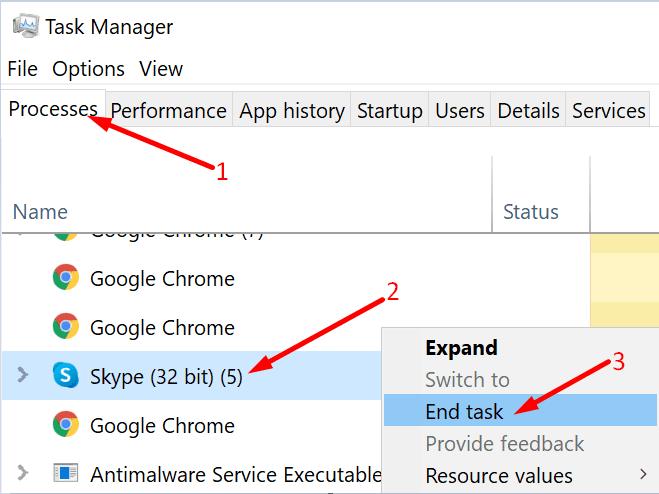
ไปที่การตั้งค่า → ปพลิเคชันและคุณลักษณะ
เลื่อนลงและเลือก Skype
กดปุ่มถอนการติดตั้ง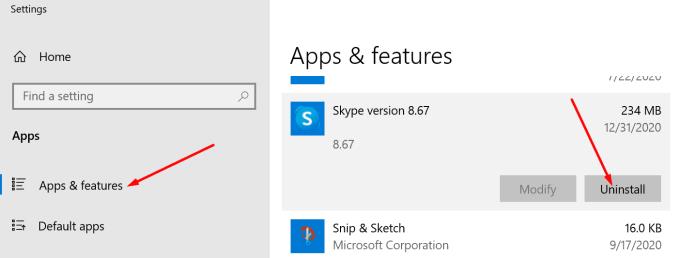
จากนั้นพิมพ์ %appdata%\skypeในแถบค้นหาของ Windows แล้วกด Enter
เปลี่ยนชื่อโฟลเดอร์ Skype เป็น Skype_OldFolder รีสตาร์ทเครื่องคอมพิวเตอร์ของคุณ
ดาวน์โหลดและติดตั้ง Skypeจาก Microsoft
ตามที่ระบุไว้ในตอนต้นของคู่มือนี้ โปรแกรมของบริษัทอื่นอาจก่อให้เกิดข้อผิดพลาด Skypebridge.exe ทางออกที่เร็วที่สุดคือการถอนการติดตั้งโปรแกรมที่มีปัญหา ตรวจสอบว่ามีโปรแกรมที่ไม่ต้องการหรือเสี่ยงอยู่บนเครื่องของคุณหรือไม่ หรือบางทีโปรแกรมที่คุณจำไม่ได้ว่าติดตั้ง
หากข้อผิดพลาด Skypebridge.exe เกิดขึ้นไม่นานหลังจากที่คุณติดตั้งเครื่องมือหรือแอพใหม่บนเครื่องของคุณ ให้ถอนการติดตั้งโปรแกรมนั้น
ซอฟต์แวร์ที่ล้าสมัยอย่างรุนแรงอาจทำให้เกิดข้อขัดแย้งกับบริการบริดจ์เดสก์ท็อปของ Windows 10 และสิ่งนี้อาจทำให้เกิดข้อผิดพลาด Skypebridge.exe
เปิด Control Panel และไปที่โปรแกรมและคุณลักษณะ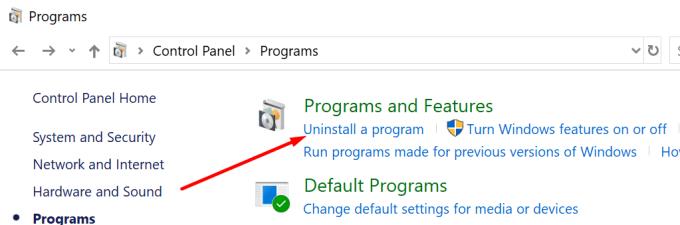
เลือกและถอนการติดตั้งโปรแกรมที่น่าสงสัยทั้งหมดที่คุณเห็นในรายการ ลบโปรแกรมที่คุณไม่ได้ใช้มานานแล้ว
รีสตาร์ทเครื่องคอมพิวเตอร์ของคุณ
หวังว่าข้อผิดพลาด Skypebridge.exe จะเป็นประวัติการณ์ในขณะนี้
Skype การตัดการเชื่อมต่อและเชื่อมต่อใหม่อย่างต่อเนื่องแสดงว่าการเชื่อมต่อเครือข่ายของคุณไม่เสถียรหรือคุณมีแบนด์วิดท์ไม่เพียงพอ
หากคุณได้รับข้อผิดพลาด 0xc00d36c4 เมื่อคุณพยายามเล่นการบันทึก Skype ของคุณ ให้ใช้โปรแกรมเล่นสื่ออื่นหรือแปลงไฟล์บันทึกของคุณ
คุณต้องการกำหนดการประชุมที่เกิดขึ้นซ้ำใน MS Teams กับสมาชิกในทีมเดียวกันหรือไม่? เรียนรู้วิธีการตั้งค่าการประชุมที่เกิดขึ้นซ้ำใน Teams.
เราจะแสดงวิธีการเปลี่ยนสีที่เน้นข้อความสำหรับข้อความและฟิลด์ข้อความใน Adobe Reader ด้วยบทแนะนำแบบทีละขั้นตอน
ในบทแนะนำนี้ เราจะแสดงให้คุณเห็นวิธีการเปลี่ยนการตั้งค่า Zoom เริ่มต้นใน Adobe Reader.
Spotify อาจจะน่ารำคาญหากมันเปิดขึ้นมาโดยอัตโนมัติทุกครั้งที่คุณเริ่มเครื่องคอมพิวเตอร์ ปิดการเริ่มต้นอัตโนมัติโดยใช้ขั้นตอนเหล่านี้.
หาก LastPass ไม่สามารถเชื่อมต่อกับเซิร์ฟเวอร์ ให้ล้างแคชในเครื่อง ปรับปรุงโปรแกรมจัดการรหัสผ่าน และปิดการใช้งานส่วนขยายของเบราว์เซอร์ของคุณ.
Microsoft Teams ไม่รองรับการส่งประชุมและการโทรไปยังทีวีของคุณโดยตรง แต่คุณสามารถใช้แอพการสะท้อนหน้าจอได้
ค้นพบวิธีแก้ไขรหัสข้อผิดพลาด OneDrive 0x8004de88 เพื่อให้คุณสามารถเริ่มต้นใช้งานการจัดเก็บข้อมูลในคลาวด์ของคุณอีกครั้ง
สงสัยว่าจะรวม ChatGPT เข้ากับ Microsoft Word ได้อย่างไร? คู่มือนี้จะแสดงให้คุณเห็นวิธีการทำเช่นนั้นโดยใช้ ChatGPT สำหรับ Word add-in ใน 3 ขั้นตอนง่ายๆ.
รักษาแคชให้เป็นระเบียบในเบราว์เซอร์ Google Chrome ของคุณด้วยขั้นตอนเหล่านี้.
ตอนนี้ยังไม่สามารถปิดการตั้งคำถามแบบไม่ระบุชื่อใน Microsoft Teams Live Events ได้ แม้แต่ผู้ที่ลงทะเบียนยังสามารถส่งคำถามแบบไม่ระบุชื่อได้.








